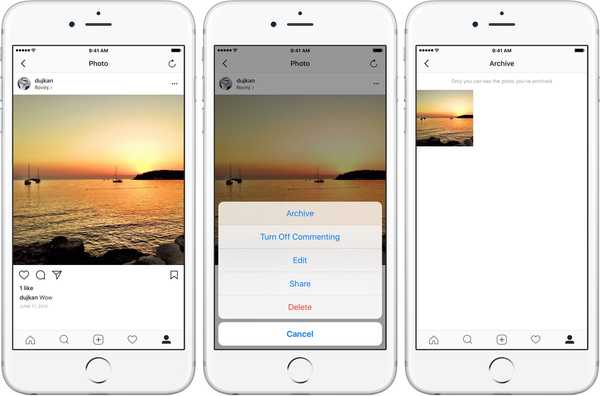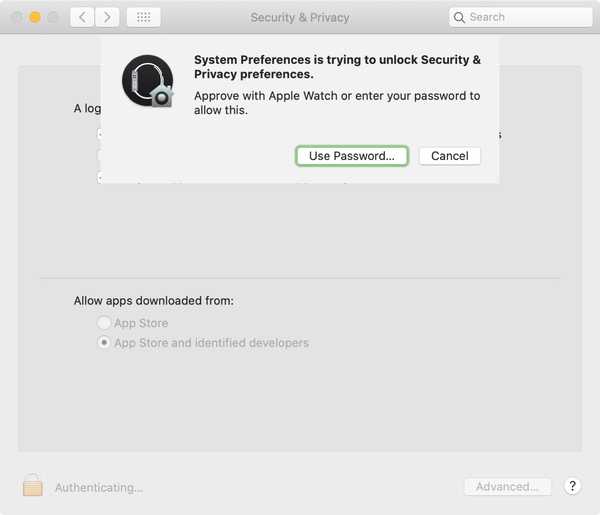Visste du att iOS 13 gör det möjligt att skapa några ganska snygga systemautomatiserade appautomationer för din iPhone eller iPad, direkt i genvägar-appen? Med denna fantastiska förbättring kan kraftanvändare göra saker som inte var möjliga förut, som att iOS automatiskt öppnar en tredjepartsapp när de knackar på kamerans genväg på låsskärmen eller ändrar Control Center-växlar så att de startar anpassade snarare än standardappar.
iOS 13 innehåller kraftfulla appautomationer i genvägar-appen, kallad Personal Automations, som låter dina enheter reagera på förändringar i förhållanden. Funktionen förhandsgranskades under 3 juni WWDC-keynote före iOS 13: s kommersiella släpp hösten 2019.
Introduktion av personliga automatiseringar
Med appautomationer kan du enkelt ändra låsskärmsikonerna och kontrollcentralen växlar så att de startar en annan app du vill ha när du trycker på. Jag menar, hur cool är det? Nyckeln till det är att ställa in helt nya automatiska triggers i genvägar-appen som avfyras i bakgrunden baserat på dina kriterier, utan att du behöver göra något alls.
Som exempel kan du med appautomationer enkelt ange specifika platser där din iPhone kommer att gå in i flygplan eller störa inte, som en biograf du har besökt.
Följande triggers är för närvarande tillgängliga, så vänligen sammanfattas av LifeHacker.
- Flygplansläge: Aktiverar anpassade åtgärder när flygplansläge är aktiverat eller inaktiverat.
- Larm: Triggers kan ställas in för olika larmbeteenden, till exempel när ett larm är snoozed, stoppat eller först slocknar.
- Träna: Kör när ett träningspass stoppas eller startas på din Apple Watch.
- Anlända: Ställ in anpassade beteenden för när du anländer till specifika platser, och välj tidsfönster för när dessa triggers går av, till exempel omedelbart när du anländer, tio minuter efter och så vidare.
- Innan jag lämnar: Kan ställas in på 5, 10, 15, 30 eller 60 minuter innan du lämnar hemmet.
- Blåtand: Kan skapa enhetsspecifika triggers för när en enhet är i par.
- CarPlay: Aktiverar åtgärder som ska uppstå när du ansluter eller kopplar från CarPlay.
- Stör inte: Ställ in triggers för när Stör ej eller stängs av.
- Lämna: Liknar Arrive-utlösaren, men för när du lämnar en specifik plats istället.
- Låg effektläge: Genväg utlöser när inställningen antingen är aktiverad eller inaktiverad.
- NFC: Skapa triggers för när din telefon känner igen specifika NFC-taggar.
- Öppna app: Ställ in åtgärder så att specifika appar öppnas.
- Tidpunkt på dygnet: Åtgärder körs på specifika tider på daggeneralen, till exempel vid gryning eller skymning, eller mer granulärt, till en exakt timme och minut på utsedda dagar.
- Wi-Fi: Utlöser för när du ansluter till ett specifikt nätverk.
Vi letar efter en specifik trigger-Open-app.
Och vad den här utlösaren gör är att helt enkelt öppna en annan app du väljer när en specifik app på din enhet startas, vare sig det är via Sök, Dock, din Hemskärm, Kontrollcenter, Meddelande Center, widgets eller dina genvägar på Låsskärmen.
Hur man använder appautomationer i iOS 13
Vi skapar en automatisering för att öppna Halide varje gång aktiekamera-appen startas.
1) Öppna Genvägar app på din iPhone eller iPad med iOS 13 eller nyare.
2) Tryck på Automatisering fliken längst ner.
3) Tryck på “+”I det övre högra hörnet träffa sedan Skapa personlig automatisering.

4) Välj den Öppna appen avtryckaren från rubrikens rubrik inställningar.
5) Klicka på skärmen Ny automatisering Välja bredvid Apps under När rubrik. Nu välj Halide eller en annan installerad app som du vill köra istället för Apples aktiekamera-app och slå Gjort för att komma tillbaka till föregående skärm.

6) Kran Nästa att fortsätta.
7) Välj en eller flera åtgärder som denna automatisering kommer att köra. Att vara genom att knacka Lägg till åtgärd, tryck sedan på Apps och välj Öppna appen åtgärd från listan. Tryck till slut på App i den öppna app-åtgärden du just valt och välj en app du vill öppna när kameran anropas.

8) Tryck bredvid Fortsätta.
9) Eftersom detta är en tyst handling som absolut inte kräver ingripande från din sida, skjut växeln bredvid Fråga innan du springer till OFF-läge och bekräfta valet genom att trycka på Fråga inte . Granska att allt ser bra ut och tryck sedan på Gjort för att avsluta skapandet av denna automatisering.
Grattis, du har precis skapat din första appautomation i iOS 13!

Se till att Aktivera denna automatiseringsbrytare är aktiverad högst upp på skärmen Redigera automatisering.
Så snart du åberopar den nyligen skapade automatiseringen genom att knacka på kameran genväg på låsskärmen, kommer en smart "kör din automatisering" -meddelande banner att blinka kort på skärmen (detta säger att en lagerfunktion avlyssnas och ersätts av en automatisering).
Och som magi, öppnar Halide istället för kamera.
Hur appautomationer fungerar
Som nämnts startar vår automatisering oavsett hur vi startar Camera-appen.
Du kanske lanserade kamera från Dock, hemskärmen eller en annan genväg. Eller kanske du kom dit via kameran för att växla i Control Center. Om en app har en avtagbar widget i dag, genom att trycka på den, körs också automatisering som är kopplad till den appen. För att upprepa, oavsett hur du öppnar appen, kommer iOS 13 att utföra den underliggande automatiseringen, om någon.
En sak att tänka på: appautomationer ersätter inte aktieappar med dina favoritprogram. Det vi gör här är helt enkelt att skapa en automatisering i genvägar-appen som säger vår iPhone eller iPad att starta en anpassad app när vi öppnar en aktie-app.
Du kan observera detta genom att tilldela en app som Halide till låsskärmens kameragenväg.
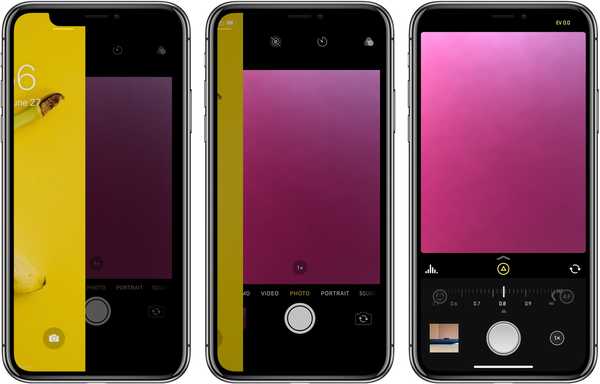
Lagerkamera-gränssnittet visas i bakgrunden tills du sveper hela vägen till vänster visar Halide.
Om du sedan långsamt sveper från höger till vänster på låsskärmen för att komma till appen Camera, kommer lagerkamera-gränssnittet gradvis att avslöja sig när du sveper på låsskärmen bara för att ersättas av Halide-gränssnittet så snart animationen har upphört.
Anpassa Control Center växlar
Som nämnts diskriminerar inte Open-app-utlösaren baserat på hur du öppnar en app.
Som ett resultat kan de nya appautomationerna i iOS 13: s Genvägar-app till och med användas för att anpassa Control Center-växlar så att de öppnar din favorit snarare än standardappar. Som noterats av Reddit-användaren “iBanks3” kan detta vara särskilt givande om du har skapat ett komplext snabbstegsskript som du vill köra med ett snabbt tryck på en ikon för kontrollcenter.
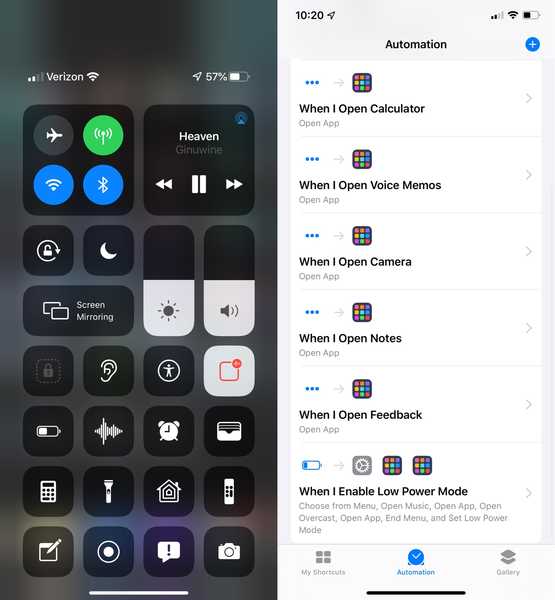
Anpassa Control Center växlar med appautomationer i iOS 13.
Appautomationer kan inte tilldelas 3D Touch-genvägar på hemskärmen eller i Control Center. Om du till exempel trycker på och håller ner kameraikonen för att få fram genvägsmenyn väljer du en genväg som Spela in video eller Ta Selfie, Halide-appen kommer fortfarande att öppnas men ingen av 3D Touch-genvägarna för Camera-appen kommer att omappas till liknande åtgärder i Halide.
Här är några av de mer intressanta Control Center-ändringarna som affischen kunde skapa tack vare appautomationer och anpassade genvägskript.
- Låg effektläge: Presenterar användaren en meny för att starta Musik-appen eller Overcast och stänger sedan av Low Power-läget.
- Röstanteckningar: Öppnar appen. Tryck bara på Record.
- Plånbok: Öppnar en virtuell faktureringsbetalande assistent
- Kalkylator: Lanserar PCalc-appen.
- Anmärkningar: Öppnar Utkast-appen.
- Kamera: Ställ in för att öppna ProCamera-appen.
Möjligheterna är praktiskt taget oändliga.
Andra genvägar app-funktioner i iOS 13
iOS 13: s Siri-genvägar stöder också föreslagna automatiseringar som tillhandahåller personliga rutiner för saker som att gå till jobbet eller gå till gymmet. AirPlay 2-högtalare kan nu användas i HomeKit-scener och automatiseringar för att komma åt låtar, spellistor och radiostationer.
Som nämnts kan du nu lägga till Siri-genvägar till automatiseringar och ställa in triggers för att automatiskt köra alla genvägar. Genvägar-appen är nu bunden till iOS 13 och behöver inte längre laddas ner.
Och det är allt du behöver veta om den nya funktionen Personal Automations i iOS 13.
iOS 13-kompatibilitet
iOS 13 är kompatibel med följande iPhone-modeller:
- iPhone XS
- iPhone XS Max
- iPhone XR
- iPhone X
- iPhone 8
- iPhone 8 Plus
- iPhone 7
- iPhone 7 Plus
- iPhone 6s
- iPhone 6s Plus
- iPhone SE
- iPod touch (7: e generationen)
För mer information, läs Apples pressmeddelande eller besök apple.com/ios/ios-13-preview.
iPadOS-kompatibilitet
iPadOS är kompatibel med dessa Apple-surfplattor:
- 12,9-tums iPad Pro
- 11-tums iPad Pro
- 10,5-tums iPad Pro
- 9,7-tums iPad Pro
- iPad (6: e generationen)
- iPad (femte generationen)
- iPad mini (femte generationen)
- iPad mini 4
- iPad Air (3: e generationen)
- iPad Air 2
Se vår videoöversikt över de nya iPad-uppdateringarna som är inbäddade nedan.
Prenumerera på iDownloadBlog på YouTube
För mer, läs Apples pressmeddelande eller besök apple.com/ipados/ipados-preview.
Behövs hjälp? Fråga iDB!
Om du gillar den här självstudien, skicka den till dina vänner och lämna en kommentar nedan.
Fastnade? Är du inte säker på hur du gör vissa saker på din Apple-enhet? Låt oss veta via [email protected] och en framtida handledning kan ge en lösning.
Skicka in dina egna förslagsförslag via [email protected].